
时间:2020-10-22 23:49:45 来源:www.win10xitong.com 作者:win10
今天有一位用户说他的电脑安装的是win10系统,在使用的过程中碰到了Win10如何更改/删除pin码的情况,要是对于一些才接触win10系统的网友解决这个Win10如何更改/删除pin码的情况就很困难,那我们自己要怎么做呢?我们现在可以按照这个步骤:1、按Win+I打开设置,选择账户,点击登录选项,如果需要修改PIN码,就点击更改按钮即可,输入目前的PIN码和新的PIN码即可。如果删除PIN码,就点击删除按钮;2、再点击删除按钮就轻松加愉快的把这个问题处理好了。要是还不明白的话就可以一起再来看看Win10如何更改/删除pin码的具体操作法子。
方法步骤
1、按Win+I打开设置,选择账户,点击登录选项,如果需要修改PIN码,就点击更改按钮即可,输入目前的PIN码和新的PIN码即可。如果删除PIN码,就点击删除按钮;
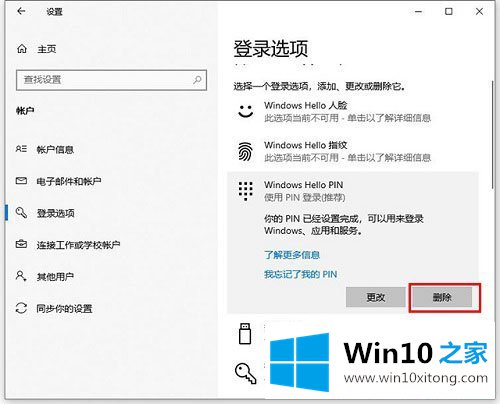
2、再点击删除按钮;
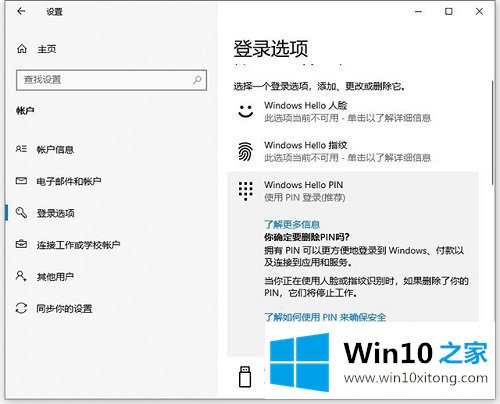
3、再验证你的账户密码,就可以删除pin码了。
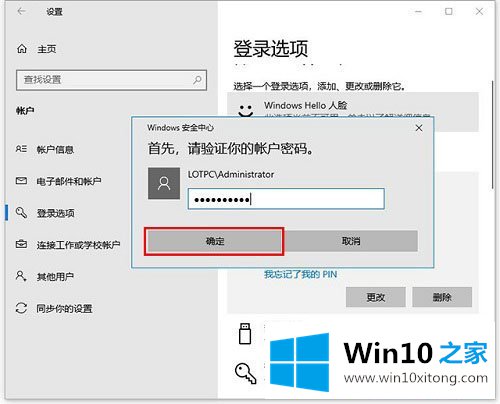
在这里,小编再告诉大家,如果遇到了Win10如何更改/删除pin码的问题,不要着急,可以通过以上的方法尝试解决,真心希望能够帮助大家,祝大家生活愉快。